Les QR codes Ils ne sont peut-être pas aussi prolifiques qu’avant, mais ils sont toujours très utiles pour partager rapidement des informations. Le fait est que ce n’est pas toujours clair comment en numériser un. Si vous êtes un utilisateur Android, voici le skinny.

Que sont les codes QR ?
QR est l’acronyme de Quick Response. C’est une version plus intelligente du code-barres omniprésent, et il a été développé à l’origine au Japon pour l’industrie automobile. Les machines peuvent lire les codes QR plus rapidement que les codes-barres, et les codes QR peuvent également stocker plus de données dans moins d’espace.
Si les codes QR étaient restés à l’intérieur des usines, cela nous serait probablement égal, mais maintenant ils sont utilisés pour toutes sortes de choses : programmes de fidélité dans les cafés, billets électroniques pour les sports et les concerts, liens pour « en savoir plus » sur les publicités ou les emballages, et partagez vos coordonnées. Pour la plupart d’entre nous, la principale raison d’utiliser des codes QR est d’obtenir un lien Web pour obtenir plus d’informations sur quelque chose ou pour obtenir un mot de passe pour un réseau sans fil.
En toute simplicité : utilisez Google QR Reader dans l’assistant
Vous ne le réalisez peut-être pas, mais si votre téléphone dispose de l’assistant Google, vous disposez d’un moyen rapide, simple et natif de scannez les codes QR directement sur votre téléphone. Tout d’abord, appuyez sur le bouton d’accueil pour afficher l’assistant.
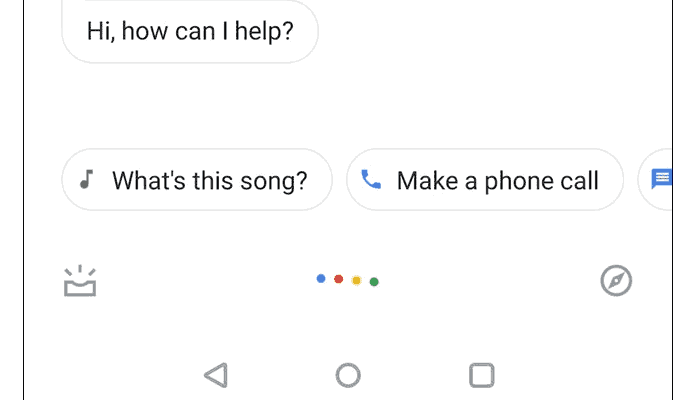
Selon la version de l’assistant que vous possédez, vous pouvez avoir le bouton Lens juste là dès que l’assistant apparaît. Cependant, vous devrez probablement appuyer dessus pour qu’il n’entende pas de commande vocale. Vous n’avez qu’à toucher les points colorés.
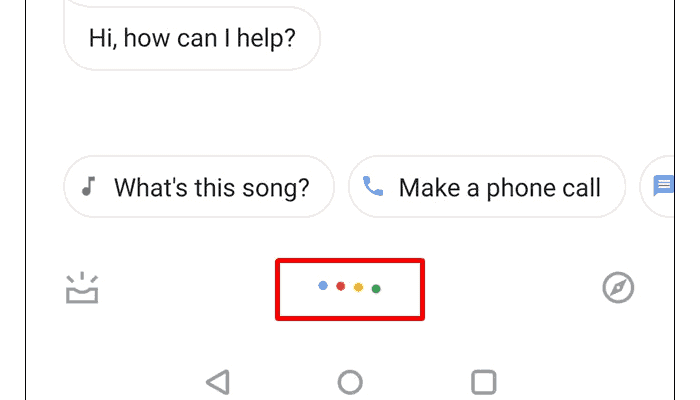
Une fois l’écoute arrêtée, de nouvelles options s’offrent à vous : Objectif à gauche du micro, clavier à droite. Appuyez sur le bouton « Objectif ».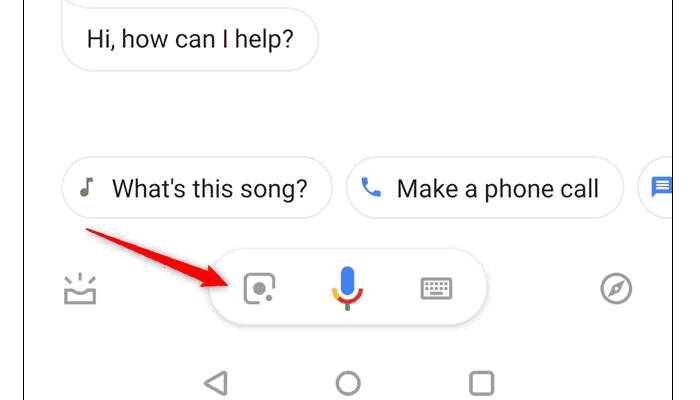
Si vous utilisez l’objectif pour la première fois, vous devrez l’activer. Il vous suffit de suivre les instructions puis de lui donner accès à la caméra. La première fois, il vous donnera un aperçu des choses que vous pouvez faire avec l’objectif.
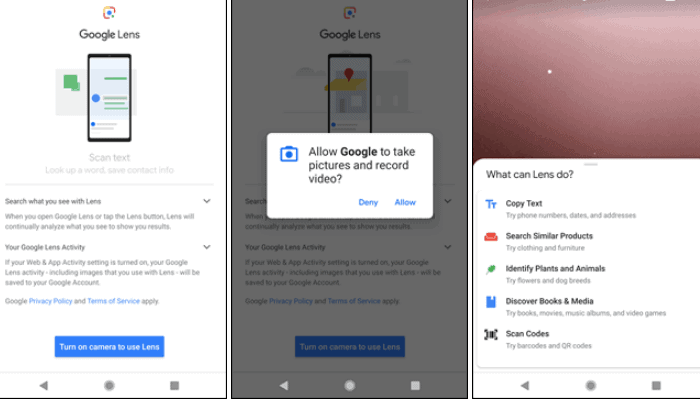
Il vous suffit de le supprimer et de déplacer le QR vers la vue de la caméra. En quelques secondes, il vous montrera ce qu’est le QR, il vous suffit de le toucher pour l’exécuter.
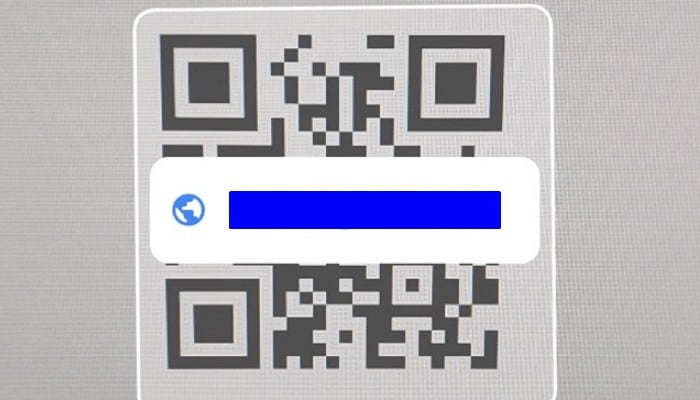
Deuxième option : utiliser l’application Google Lens
Cependant, si votre téléphone n’est ni un Pixel ni un Samsung, ne vous inquiétez pas, si vous avez Google Assistant, vous devriez déjà avoir l’option Lens également. Il peut être trouvé via l’icône de l’appareil photo lorsque l’assistant est en cours d’utilisation. Si ce n’est pas le cas, vous pouvez télécharger l’application Google Lens directement depuis le Play Store.
C’est l’un des meilleurs lecteurs QR pour Android et il possède d’autres fonctionnalités intéressantes telles que l’identification des plantes et des animaux ou des informations sur les points de repère à proximité avec des superpositions AR.
Certains diront peut-être que c’est en fait plus facile que la première option, et à cela, je veux dire… peut-être. La seule raison pour laquelle je considère que la première option est plus simple est que votre téléphone l’a déjà, car tous les téléphones Android modernes sont livrés avec Assistant, il n’est donc pas nécessaire d’installer une autre application. Mais si vous souhaitez installer d’autres applications, alors c’est parti.
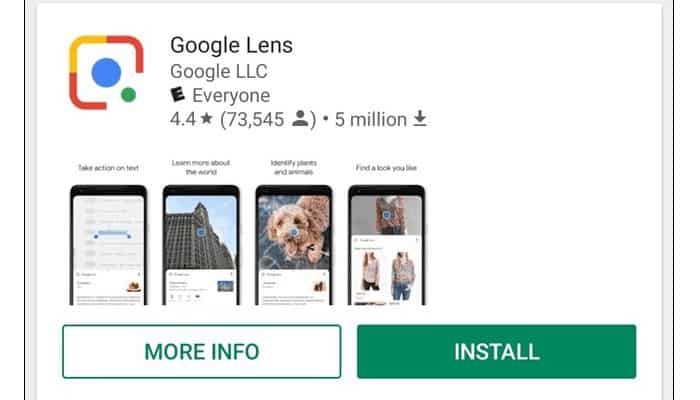
Téléchargez Google Lens depuis le Google Play Store
Une fois installé, vous devrez lui donner des autorisations et ainsi de suite (en supposant que vous ne l’ayez pas déjà fait dans l’assistant).
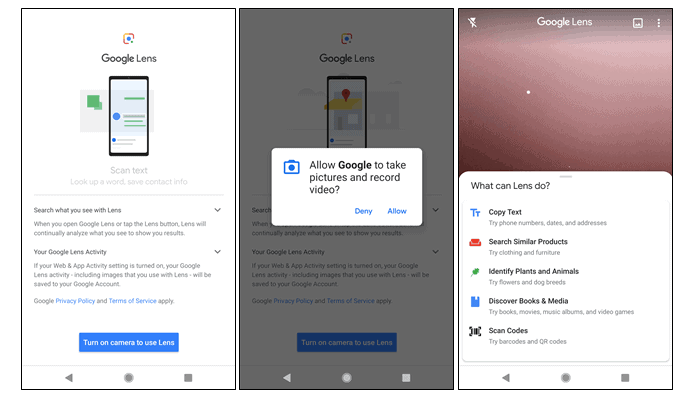
À partir de là, il vous suffit de scanner votre code QR. Fait et fait. Maintenant, lorsque vous devez numériser un QR, allumez l’objectif et faites-le. Si rapide.







